Los gráficos de medidores te permiten ver rápidamente el rendimiento de una métrica determinada en relación con un objetivo. Los componentes de un gráfico de medidor son los siguientes:
- Una barra central que muestra el valor real de la métrica que estás graficando.
- Una línea vertical opcional que muestra un valor objetivo.
- Un valor de comparación opcional.
- Bandas de colores opcionales que representan rangos de umbrales, como bajo, promedio y bueno
Puedes usar gráficos de medidor para supervisar varios KPIs de "estado" o rendimiento.
Gráficos de medidor en Looker Studio
Los gráficos de medidor en Looker Studio visualizan una sola métrica. De manera opcional, puedes mostrar un valor mínimo y máximo, un valor objetivo, un valor de comparación y configurar hasta 5 rangos. También puedes cambiar los colores del gráfico y aplicar filtros de datos.
Ejemplo:
En el siguiente gráfico de medidor, se muestran los ingresos totales de la tienda de artículos de Google durante un período de 28 días.
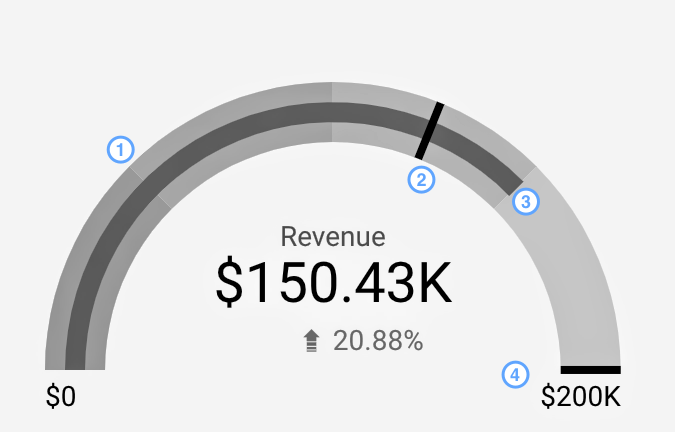
Gráfico de medidor de los ingresos de la tienda de Google Merchandise con el objetivo, los rangos y la comparación de 28 días.
El ejemplo tiene lo siguiente:
- Cuatro bandas sombreadas que representan rangos
- Es una comparación con el período de 28 días anterior.
- Una barra central que muestra el importe de los ingresos.
- Un objetivo de USD 200,000.
Configura el gráfico
Agrega un gráfico nuevo o selecciona uno existente. Luego, usa el panel Properties para configurar las propiedades de las pestañas Setup y Style del gráfico.
Configura los datos del gráfico
Las opciones de la pestaña Configuración del panel Propiedades determinan cómo se organizan y muestran los datos del gráfico.
Fuente de datos
Una fuente de datos proporciona la conexión entre el componente y el conjunto de datos subyacente.
- Para cambiar la fuente de datos del gráfico, haz clic en el nombre de la fuente de datos actual.
- Para ver o editar la fuente de datos, haz clic en
 . (Debes tener al menos permiso de lector para ver este ícono).
. (Debes tener al menos permiso de lector para ver este ícono). - Haz clic en + COMBINAR DATOS para ver datos de varias fuentes de datos en el mismo gráfico. Obtén más información sobre la combinación de datos.
Métrica
Las métricas miden los elementos que se incluyen en las dimensiones y proporcionan la escala numérica y las series de datos del gráfico.
Las métricas son agregaciones que provienen del conjunto de datos subyacente o que son el resultado de aplicar una función de agregación de forma implícita o explícita, como COUNT(), SUM() o AVG(). La métrica en sí no tiene un conjunto definido de valores, por lo que no puedes agrupar por una métrica como lo puedes hacer con una dimensión.
Obtén más información sobre la agregación.
Los gráficos de medidores pueden tener una sola métrica. También puedes agregar métricas opcionales que estarán disponibles como opciones del menú desplegable en el gráfico.
Período predeterminado
La propiedad Default date range te permite establecer un período para un gráfico individual .
Opciones predeterminadas de período
- Automático: Usa el período predeterminado, que se determina según la fuente de datos del gráfico.
- Personalizado: Te permite usar el widget de calendario para seleccionar un período personalizado para el gráfico.
- Tipo de comparación de fechas: Muestra los datos de comparación del período seleccionado.
Obtén más información para trabajar con fechas y horas.
Filtro
Los filtros restringen los datos que se muestran en el componente ya que incluyen o excluyen los valores que especificas . Obtén más información sobre la propiedad de filtro.
Opciones de filtro
- Nombre del filtro: Haz clic en un filtro existente para editarlo. Coloca el cursor sobre el nombre del filtro y haz clic en la **X** para borrarlo.
- +Agregar un filtro: Haz clic en esta opción para crear un filtro nuevo para el gráfico.
Aplica diseño al gráfico
Las opciones de la pestaña Estilo controlan la presentación y la apariencia general del gráfico.
Título
Habilita la opción Mostrar título para agregar un título a tu gráfico. Looker Studio puede generar un título automáticamente, o bien puedes crear uno personalizado para el gráfico. También puedes personalizar el diseño y la ubicación del título.
Generar automáticamente
Esta opción está habilitada de forma predeterminada. Cuando se selecciona Autogenerar, Looker Studio genera un título según el tipo de gráfico y los campos que se usan en él. El título generado automáticamente se actualizará si cambias el tipo de gráfico o realizas cambios en los campos que se usan en él.
Para agregar un título personalizado a tu gráfico, ingrésalo en el campo Título. Se borrará la casilla de verificación Autogenerar y se desactivará este parámetro de configuración.
Opciones de título
- Título: Proporciona un campo de texto en el que los editores de informes pueden ingresar un título personalizado para el gráfico.
- Tipo de fuente del título: Establece el tipo de fuente para el texto del título.
- Tamaño de fuente del título: Establece el tamaño de fuente del texto del título.
- Opciones de diseño de fuente: Aplica negrita, cursiva o subrayado al texto del título.
- Color de fuente del título: Establece el color de fuente del texto del título.
- Izquierda: Alinea el título del gráfico a la izquierda.
- Centrar: Centra el título del gráfico en el gráfico.
- Derecha: Alinea el título del gráfico en el lado derecho.
- En la parte superior: Coloca el título del gráfico en la parte superior.
- Parte inferior: Coloca el título del gráfico en la parte inferior.
Métrica principal
Estas opciones controlan el aspecto de los datos actuales del cuadro de evaluación.
- Números compactos: Ronda los números y muestra el indicador de unidad. Por ejemplo, 553,939 se convierte en 553.9K.
- Precisión decimal: Establece la cantidad de decimales en los valores de métricas.
Colores de las barras
Esta sección controla la apariencia de la barra de valor central y los rangos.
- Color de la barra: Establece el color de la barra de valores.
- Color del rango: Establece el color de los rangos.
Métrica de comparación
Estas opciones controlan el aspecto de los datos de comparación del medidor.
- Color del cambio positivo: Esta opción aparece cuando se habilita la comparación de fechas. Cambia el color de la fuente que se usa para indicar datos que cambian de forma positiva (es decir, con una tendencia ascendente).
- Color del cambio negativo: Esta opción aparece cuando se habilita la comparación de fechas. Cambia el color de la fuente que se usa para indicar datos con cambios negativos (es decir, con tendencia a la baja).
- Números compactos: Ronda los números y muestra el indicador de unidad. Por ejemplo, 553,939 se convierte en 553.9K.
- Precisión decimal: Establece la cantidad de decimales en los valores de métrica.
- Mostrar cambio absoluto: Esta opción aparece cuando se habilita la comparación de fechas. Cambia la visualización de la comparación del porcentaje de cambio a la diferencia numérica absoluta.
Límites de rango
Los límites de rango especifican los valores de umbral del gráfico. Los rangos suelen indicar umbrales de "bajo", "promedio" y "bueno", y están desactivados de forma predeterminada en los gráficos de medidores. Puedes agregar los cinco rangos principales a un gráfico de medidor.
- Rango 1: Establece el umbral para el rango "deficiente".
- Rango 2: Establece el umbral para el rango "promedio".
- Rango 3: Establece el umbral para el rango "bueno".
- Rango 4: Establece el umbral para el rango "muy bueno".
- Rango 5: Establece el umbral para el rango "excelente".
Axis
Controla la apariencia del eje del gráfico.
- Mostrar eje: Muestra o oculta el eje del gráfico.
- Eje mínimo: Establece el valor mínimo.
- Eje máximo: Establece el valor máximo.
Objetivo
Te permite especificar el valor objetivo del gráfico.
- Mostrar objetivo: Muestra o oculta la barra de destino vertical.
- Valor objetivo: Establece el valor objetivo.
Faltan datos
Esta opción aparece cuando faltan datos en tu dimensión de tiempo. Looker Studio ofrece 3 formas de abordar esta situación.
- Línea a cero: Cuando selecciones esta opción, una serie de líneas disminuirá a cero para las fechas faltantes. Esta es la opción predeterminada.
- Saltos de línea: Cuando se selecciona esta opción, los datos faltantes aparecen como saltos en la serie de datos.
- Interpolación lineal: Cuando se selecciona esta opción, Looker Studio continuará la serie conectando los datos a ambos lados de los datos faltantes.
Etiquetas
Te permite especificar el tipo, el color y el tamaño de la fuente de la métrica que mides en el medidor. También puedes ocultar el nombre de la métrica.
Fondo y borde
Estas opciones controlan el aspecto del contenedor de fondo del gráfico.
- Fondo: Establece el color de fondo del gráfico.
- Radio de borde: Agrega bordes redondeados al fondo del gráfico. Cuando el radio es 0, la forma del fondo tiene esquinas de 90°. Un radio de borde de 100° produce una forma circular.
- Opacidad: Establece la opacidad del gráfico. El 100% de opacidad oculta por completo los objetos detrás del gráfico. El 0% de opacidad hace que el gráfico sea invisible.
- Color del borde: Establece el color del borde del gráfico.
- Grosor del borde: Establece el grosor de la línea del borde del gráfico.
- Estilo de borde: Establece el estilo de la línea del borde del gráfico.
- Agregar sombra al borde: Agrega una sombra a los bordes inferior y derecho del gráfico.
Encabezado del gráfico
El encabezado del gráfico permite a los usuarios realizar varias acciones en él, como exportar los datos o ordenarlo. Las siguientes opciones de encabezado de gráfico están disponibles:
- Mostrar al colocar el cursor sobre (opción predeterminada): Aparecerán tres puntos verticales cuando coloques el cursor sobre el encabezado del gráfico. Haz clic en estos puntos para acceder a las opciones del encabezado.
- Mostrar siempre: Las opciones del encabezado siempre aparecen.
- No mostrar: Las opciones de encabezado nunca aparecen. Ten en cuenta que los usuarios de los informes siempre pueden acceder a las opciones haciendo clic con el botón derecho en el gráfico.
- Color: Establece el color de las opciones de encabezado del gráfico.
Recursos relacionados
- Tipos de gráficos en Looker Studio
- Cómo trabajar con fechas y horas
- Acerca de las propiedades de los filtros

